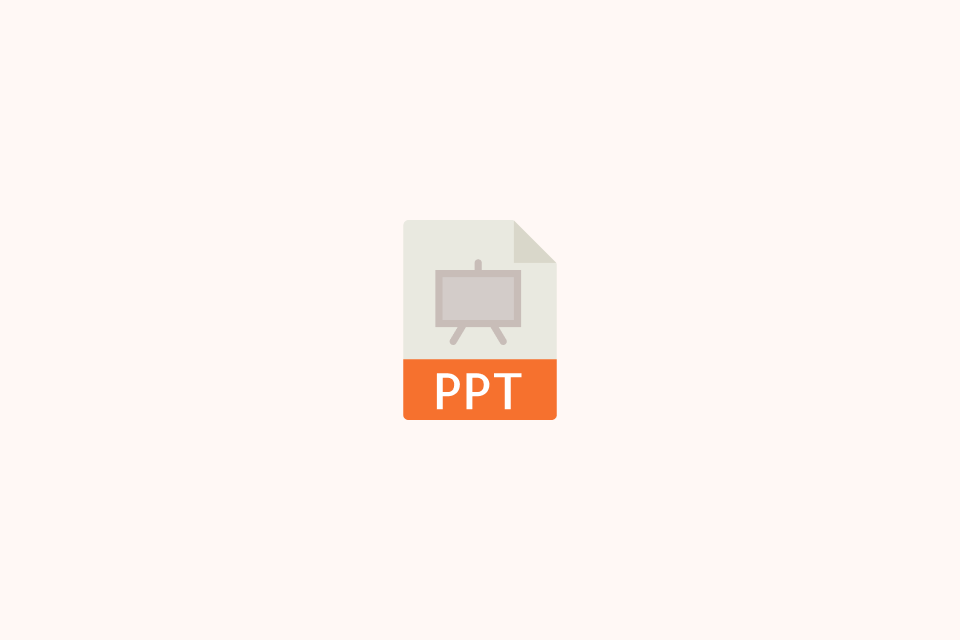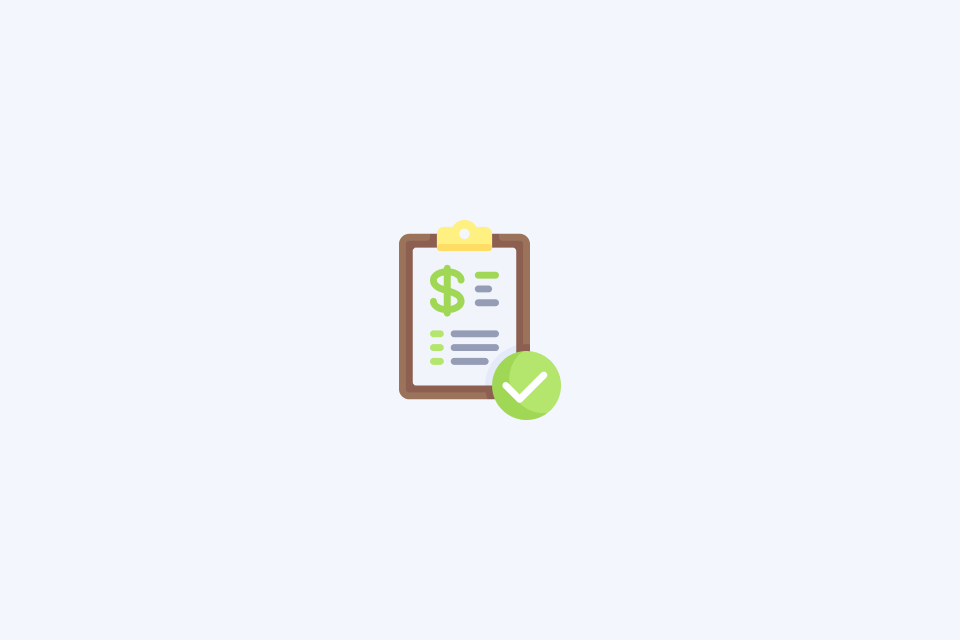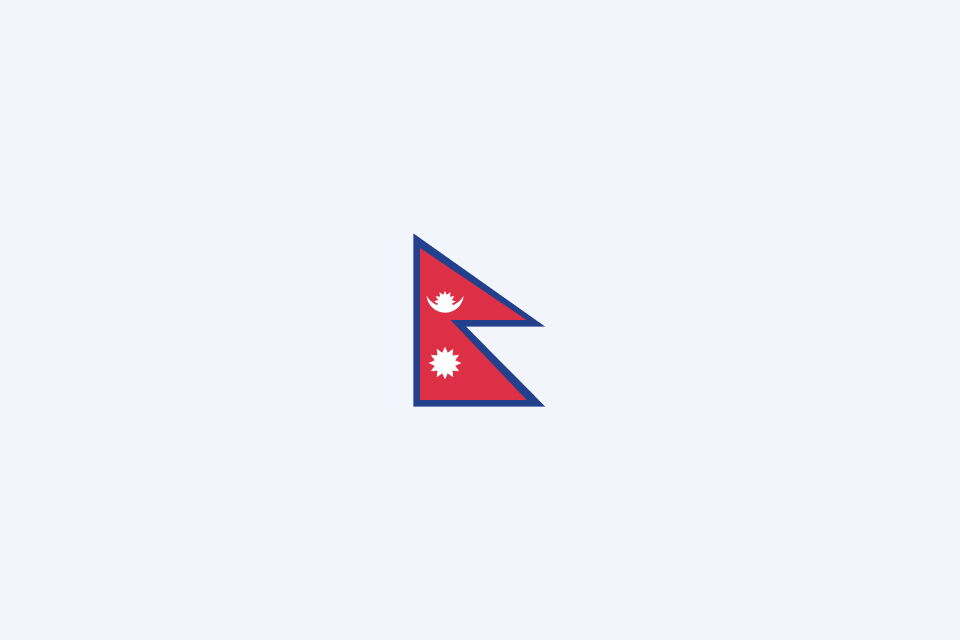5 Möglichkeiten, Bilder und Screenshots sofort zu übersetzen
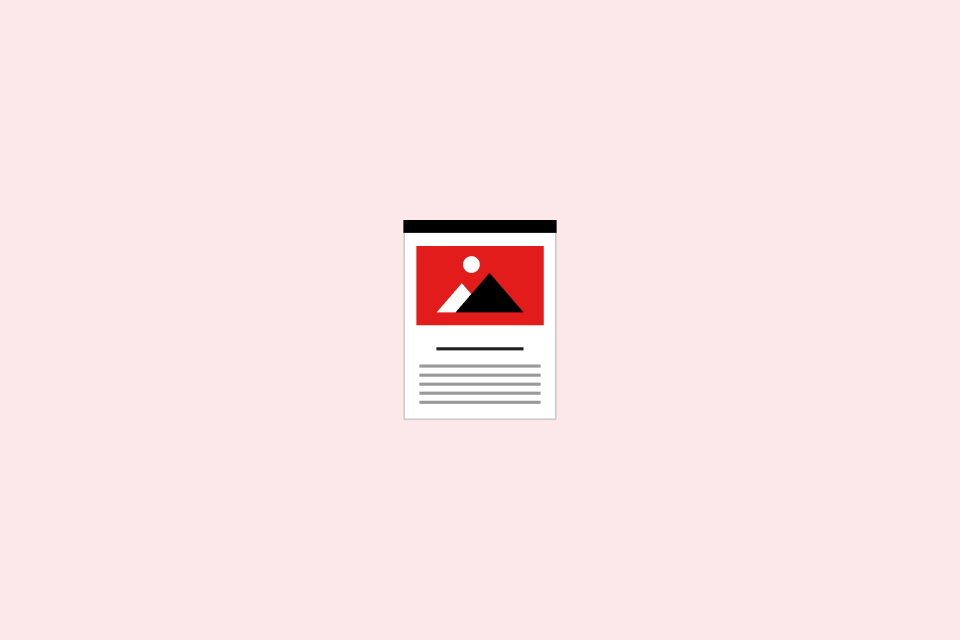
TABLE OF CONTENTS
Selbst mit der jeden Monat intelligenter werdenden Übersetzungstechnologie ist es immer noch schwierig, Bilder oder Screenshots in lesbaren Text zu verwandeln – besonders wenn man in Eile ein Menü, ein rechtliches Dokument oder ein Pop-up in einer anderen Sprache entschlüsseln muss. Dieser Leitfaden zeigt fünf zuverlässige, schnelle Workflows, die mobile, Desktop- und AI-first-Szenarien abdecken, sodass Sie Übersetzungen ohne Unterbrechung erhalten können.
Wie Bildübersetzung funktioniert
Die meisten Tools folgen demselben Muster: Optische Zeichenerkennung (OCR) wandelt Pixel in Text um, dann übersetzt die maschinelle Übersetzung ihn in Ihre Zielsprache. Die Genauigkeit hängt vom OCR-Durchlauf ab, daher sind Klarheit, Beleuchtung und Layout wichtig. Denken Sie auch an die Privatsphäre – alles, was Sie in einen Cloud-Dienst hochladen, könnte protokolliert werden. Verwenden Sie Offline- oder geräteinterne Tools, wenn Vertraulichkeit entscheidend ist.
1. Eingebaute mobile Tools für unterwegs
Smartphones werden jetzt mit überraschend leistungsfähigen Bildübersetzern geliefert, was sie ideal für Reisen oder schnelle Beschilderungsüberprüfungen macht.
- iOS Live Text + Translate: Öffnen Sie die Kamera auf einem iPhone (iOS 17+), rahmen Sie den Text ein, tippen Sie auf die Schaltfläche Live Text und dann auf Übersetzen. Funktioniert offline für die wichtigsten Sprachen und ist gut in die System-Übersetzungs-App integriert.
- Google Lens (Android & iOS): Richten Sie Lens auf den Text oder importieren Sie einen Screenshot, wählen Sie den Übersetzungsmodus und es überlagert die Übersetzung an Ort und Stelle. Besonders praktisch für Menüs, Straßenschilder und Verpackungen.
- Am besten geeignet für: Schnelle, gelegentliche Nutzung, bei der Bequemlichkeit eine größere Rolle spielt als perfekte Formatierung.
- Achten Sie auf: Stilisierte Schriftarten, reflektierende Oberflächen und unruhige Hintergründe, die OCR verwirren.
2. Browser-Erweiterungen und Web-Apps für einmalige Jobs
Wenn Sie an einem Laptop sind, bieten Browser-Add-ons und Online-Konverter eine Installations-freie Abkürzung.
- OpenL Image Translator: Ziehen Sie ein Bild auf https://openl.io/translate/image und erhalten Sie sofort OCR plus Übersetzung mit einer sauberen Nebeneinander-Ansicht. Ideal für längere Screenshots oder mehrsprachige Dokumente.
- Microsoft Bing Image Translator: Verarbeitet Poster, Infografiken und Layouts mit mehreren Spalten, mit automatischer Spracherkennung.
- Yandex Image Translate: Starke Unterstützung für kyrillische und asiatische Schriften; hilfreich, wenn andere ins Stolpern geraten.
- Am besten geeignet für: Gelegentliche Desktop-Übersetzungen ohne zusätzliche Softwareinstallation.
- Achten Sie auf: Datenschutz (Uploads gehen an entfernte Server), Dateigrößenbeschränkungen und inkonsistente Ergebnisse bei Handschrift oder Diagrammen.
3. Produktivitätssuiten, die das Format beibehalten
Wenn der Screenshot in einem Dokument oder einer Präsentation enthalten ist, nutzen Sie die in Produktivitätsplattformen integrierten Übersetzungstools.
- Microsoft 365 (Word, PowerPoint): Bild einfügen, “Text aus Bild kopieren” verwenden und dann die Dokumentübersetzungsfunktion anwenden, um das Layout intakt zu halten.
- Google Docs: Screenshot einfügen, “Bild zu Text” über die OCR von Google Drive ausführen und dann die Funktion “Dokument übersetzen” von Docs verwenden, um eine Kopie in Ihrer Zielsprache zu erhalten.
- Notion AI: Bilder hochladen, OCR in Textblöcke umwandeln lassen und dann AI bitten, inline zu übersetzen.
- Am besten geeignet für: Übersetzen von Dokumenten bei gleichzeitiger Wahrung der Struktur und des Kollaborationskontexts.
- Achten Sie auf: Unternehmenskonformitätsregeln—Offline- oder On-Premises-Tools können für sensible Inhalte erforderlich sein.
4. Spezielle Desktop-Utilities für hohe Arbeitslasten
Offline-Desktop-Software bietet höhere Genauigkeit und strengere Datenschutzkontrollen—perfekt für Fachleute mit großen oder regulierten Materialien.
- ABBYY FineReader: Branchenüblicher OCR mit erweiterten Sprachpaketen und Layout-Erhaltung, dann Export in Word oder PDF zur Übersetzung.
- Capture2Text / Tesseract GUIs: Leichte, quelloffene Optionen, die Schnipsel vom Bildschirm erfassen und in Ihren bevorzugten Übersetzer einspeisen.
- Adobe Acrobat Pro: Erkennt Text in gescannten PDFs, integriert sich dann in Übersetzungs-Workflows oder exportiert zur Weiterverarbeitung.
- Am besten geeignet für: Juristische, medizinische, finanzielle Dokumente oder jeden Workflow, bei dem Sie keine Cloud-Uploads riskieren können.
- Achten Sie auf: Lizenzkosten, Einrichtungszeit und die Lernkurve für Batch-Operationen.
5. Vision-fähige AI-Chatbots für flexible Erklärungen
Vision-fähige AI-Assistenten können Screenshots lesen und den Kontext erklären, nicht nur Wörter übersetzen.
- ChatGPT mit Vision, Claude, Gemini: Laden Sie ein Bild hoch und fragen Sie nach “Übersetze diesen Screenshot ins Englische und fasse alle Aktionspunkte zusammen.” Sie bewältigen komplexe Layouts und können Folgefragen beantworten.
- Prompt-Tipps: Geben Sie die Zielsprache und das Ausgabeformat an (“Geben Sie eine stichpunktartige Zusammenfassung auf Spanisch”), fragen Sie zuerst nach einer Transkription, wenn Sie bearbeitbaren Text benötigen.
- Am besten geeignet für: Übersetzung plus Kommentar oder Extraktion strukturierter Daten aus UI-Screenshots.
- Achten Sie auf: Datensensibilität – gehen Sie davon aus, dass alles Hochgeladene zur Modellverbesserung gespeichert wird, es sei denn, der Anbieter gibt etwas anderes an.
Fehlerbehebung Schnelle Lösungen
- Verschwommene oder schlecht beleuchtete Aufnahmen: Erneut aufnehmen mit mehr Licht oder den Dokumentenscan-Modus des Telefons verwenden, bevor Sie übersetzen.
- Schiefe oder geneigte Fotos: Zuerst zuschneiden und begradigen; viele Apps haben “Auto-Enhance”-Funktionen zur Korrektur der Perspektive.
- Handschrift: Verwenden Sie Premium-OCR wie FineReader oder bitten Sie einen AI-Assistenten um Interpretation – es bleibt jedoch ein Glücksspiel.
- Mehrsprachige Beschilderung: Geben Sie die Ausgangssprache manuell an, wenn die automatische Erkennung die falsche auswählt.
- Dichte Tabellen oder Spalten: In Abschnitten verarbeiten; einige Tools lesen mehrspaltige Layouts falsch, es sei denn, Sie segmentieren das Bild.
Das richtige Werkzeug für das Szenario auswählen
- Geschwindigkeit: Mobileingebaute und Browser-Tools reagieren am schnellsten; KI-Chatbots sind langsamer, bieten aber mehr Kontext.
- Genauigkeit: Spezialisierte Desktop-OCR gewinnt normalerweise, gefolgt von Produktivitätssuiten, die hochwertige Erkennung nutzen.
- Datenschutz: Offline-Desktop-Software > Geräteinterne mobile Tools > Browser-Uploads > Cloud-KI-Chatbots.
- Formatierung: Produktivitätssuiten und FineReader bewahren das Layout; mobile Apps priorisieren die Überlagerungsbequemlichkeit.
Fazit & Nächste Schritte
Wählen Sie zwei Workflows aus – einen mobilen und einen Desktop – und führen Sie denselben Screenshot durch beide, um zu sehen, welche Balance aus Geschwindigkeit und Genauigkeit zu Ihrem Alltag passt. Teilen Sie Ihre bevorzugte Kombination mit Kollegen und abonnieren Sie weitere Übersetzungstipps, die den globalen Inhalt im Fluss halten.